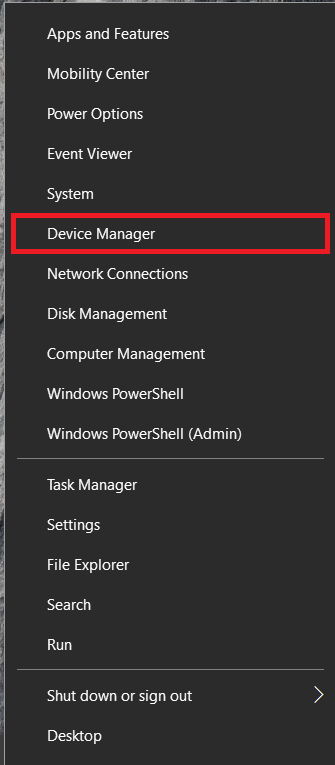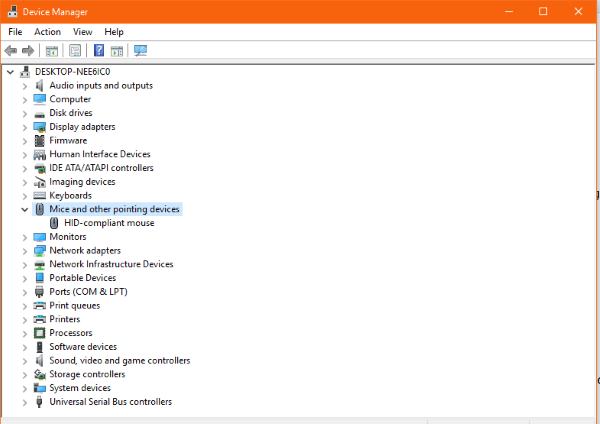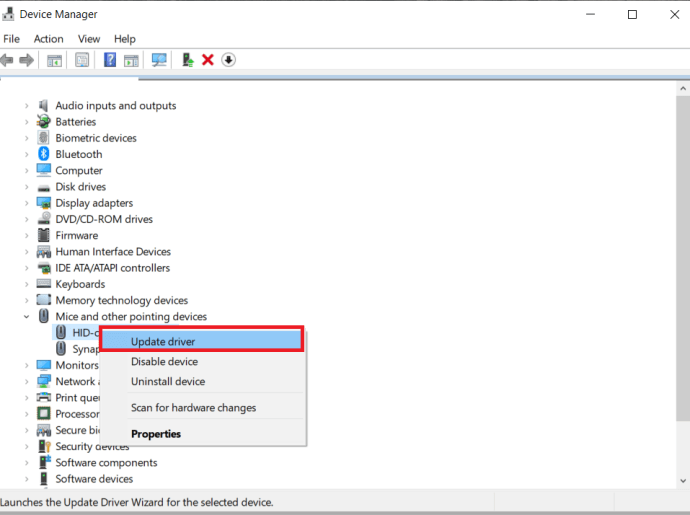Kui teil on juhtmevaba hiirega probleeme, on see õpetus teie jaoks. See hõlmab traadita hiire tõrkeotsingut Windowsis ja paneb teid kiiresti uuesti tööle!

Juhtmed on andmetöötluse kahetsusväärne kõrvalsaadus. Kui vaadake keskmise töölaua taha, näete kaablite ja juhtmete segadust, mis ühendavad välisseadmeid, toiteallikat, printereid ja kõikvõimalikke seadmeid. See ei tähenda, et peate ka oma laua segamini ajama. Traadita välisseadmete pidev paranemine tähendab, et nüüd on suurepärane aeg juhtmevabaks kasutamiseks.
Juhtmeta hiir koosneb tavaliselt paarist komponendist. Hiir ise, mis sisaldab akut ja juhtmevaba adapterit, tavaliselt USB. Hiir saadab signaale adapterile, mis edastab selle käsu järgimiseks Windowsile. See on lihtne seadistus, mis töötab enamiku ajast hästi.
Juhtmeta hiire tõrkeotsing Windowsis
Juhtmeta hiire probleemide sümptomiteks on ebaühtlane liikumine, töölaua kursori hüppamine või tõmblemine, kursor ei liigu korralikult või ei liigu üldse. Kõiki neid saab lahendada ühe või teise nende parandustega. See õpetus eeldab, et juhtmeta hiir töötas mõnda aega hästi ja siis tekkis äkki probleeme.
Muutke pinda, kus hiir on sees
Isegi optilistel hiirtel võib mõnikord olla probleeme pinnaga, millel neid kasutatakse. See võib olla liiga läikiv, liiga kare või sobimatu. Proovige teist hiirematti, lauda või isegi raamatut, et näha, kas pinna muutmine lahendab probleemi.
Kui pind on liiga peegeldav, on teil probleeme juhtmeta hiirega.
Kontrollige USB-donglit
Järgmisena kontrollige, kas USB-dongle on paigas ja seda poleks liigutatud ega paigast ära nihutatud. Soovi korral eemaldage see, oodake mõni sekund ja sisestage see teise USB-porti. Lubage Windowsil see üles võtta ja uuesti testida.
USB-seadme sisestamisel otsib Windows esmalt draivereid, mis seda käitavad/tuntavad. Seadme lihtne uuesti sisestamine võib parandada väiksemaid, ajutisi probleeme, mis võivad tekkida registris jne.
Reguleerige hiire akut
Enamikul juhtmevabadel hiirtel on all sahtel, mis mahutab aku. Pöörake hiirt ja kontrollige, kas aku on ikka alles, heas seisukorras ja puudutab terminali nii nagu peab. Võtke aku välja ja veenduge, et see on puhas ja prügivaba, ning asetage see tagasi.
Mõnel juhtmeta hiirel on Peal/Väljas all olevad lülitid, mis aitavad säästa akut. Kontrollige, kas teie oma on ümber lülitatud Peal ja ei lülitunud kogemata välja.
Vahetage aku
Kontrollisime, et aku oleks paigas ning mustusest ja prahist vaba. Nüüd oleme kõrvaldanud paljud juhtmeta hiire probleemide levinumad põhjused. Nüüd peaksime vaatama aku vahetamist.
- Eemaldage hiire all olev sahtel, eemaldage aku ja pange uued.

Kui hiir töötab, suurepärane, olete tõrkeotsinguga lõpetanud. Kui aga seda ei juhtu, võite jätta värsked patareid oma kohale või panna vanad tagasi, mõlemal juhul jätkake lugemist, et leida rohkem näpunäiteid probleemi lahendamiseks.
Puhastage oma hiir
Kui see on eraldi, peaksite ka kontrollima, kas kuul või optiline port on puhas ning mustuse ja prahita.
- Kui hiir on välja lülitatud ja aku eemaldatud, keerake lahti ja eemaldage hiirt koos hoidvad kruvid, tavaliselt on see ainult üks või kaks.
- Järgmiseks tõmmake hiir ettevaatlikult lahti. Võimalik, et peate hiire katte siseküljel olevate kinnitusklambrite lahtivõtmiseks kasutama plastikust kangutamistööriista.
- Nüüd eemaldage õrnalt kogu praht ja puhastage hiire ratast ja sisemisi komponente vati, tampooni või mikrokiudlapi ja alkoholiga (kasutage ainult väikest kogust).
- Kui olete hiire sisemuses mõne sekundi kuivanud, aurustub alkohol kiiresti, pange hiir uuesti kokku ja lülitage see siis uuesti sisse.
- Lõpuks testige seda, et näha, kas kõik töötab korralikult.
Taaskäivitage arvuti
Arvuti täielik taaskäivitamine, mida kaubanduses nimetatakse kolme kontaktiga lähtestamiseks, võib lahendada kõikvõimalikud probleemid. Kui hiir näeb hea välja, taaskäivitage arvuti, et näha, kas see taastab hiire ja hakkab uuesti korralikult töötama. Kui ei, jätkake tõrkeotsinguga.
Kontrollige oma draivereid
Draiveri probleemid on riistvaraprobleemide sagedane põhjus, nii et see on loogiline koht traadita hiire tõrkeotsinguks. Esmalt laseme Windowsil draiverit värskendada ja seejärel installime vajaduse korral draiveri käsitsi.
- Sisestage kas "dev' sisse Windowsi otsing/Cortana kast või paremklõpsake ikooni Start ja valige Seadmehaldus.
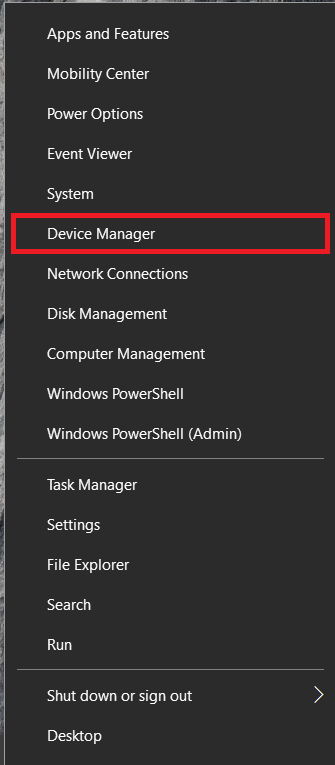
- Nüüd kerige alla ja valige Hiired ja muud osutusseadmed.
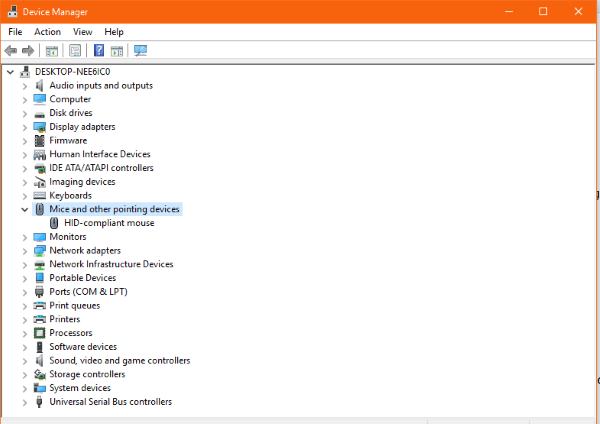
- Paremklõpsake hiirt ja valige Uuenda draiverit.
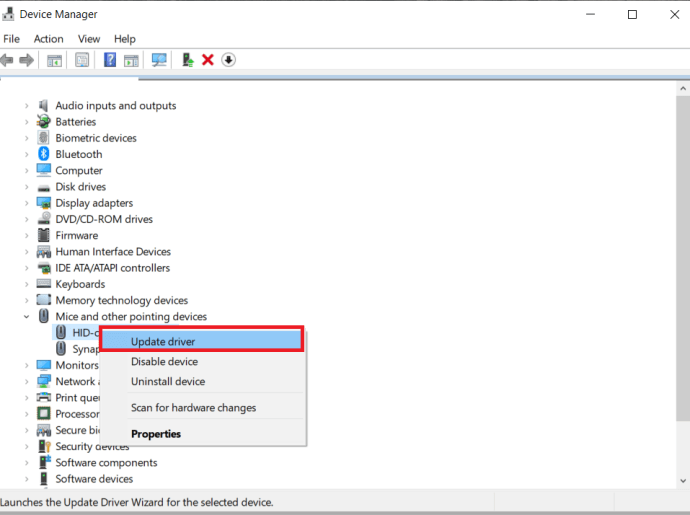
- Lubage Windowsil draiver automaatselt leida ja installida.
Kui Windows ei leia draiveri värskendust, võite proovida käsitsi installimist.
- Liikuge hiire tootja veebisaidile ja laadige alla oma hiire uusim draiver.
- Installige see oma arvutisse ja järgige juhiseid.
- Vajadusel taaskäivitage ja testige uuesti.
Proovige hiirt mõnes teises arvutis
Viimane veaotsingu ülesanne on proovida hiirt kusagil mujal. Kui see töötas hästi ja lakkas äkki töötamast ning miski muu pole seda parandanud, võib see olla riistvaraprobleem. Parim viis selle teooria testimiseks on kasutada teist arvutit. See ülesanne jäetakse viimaseks, kuna tõenäoliselt peate draiveri teise arvutisse installima ja pärast lõpetamist selle uuesti eemaldama. Kuigi see ei võta kaua aega, on see pisut tülikas.
Ühendage juhtmeta hiir teise arvutiga, laske sellel uus seade tuvastada ja draiverid installida. Soovi korral installige draiver käsitsi. Testige hiirt.
On tõenäoline, et hiir ei tööta uues arvutis, kui järgisite kõiki selles juhendis toodud juhiseid. Kuna Windows on aga Windows, ei ole võimalik, et mõni sisemine probleem takistab juhtmeta hiire töötamist.
Hiire tõrkeotsing
Kahjuks võivad teie hiirega tekkida riistvaraprobleemid. Alustage lihtsaimast lahendusest ja liikuge seejärel loendis allapoole. Kuid ärge kunagi alahinnake lihtsa taaskäivitamise või riistvara puhastamise võimsust, võite olla üllatunud, kui palju mustust ja prahti hiire sisse satub.
Kas mõni neist soovitustest töötas teie jaoks? Andke meile allolevates kommentaarides teada.